一緒にレビュー
- By Aria
- Feb 28,2025
Google Chromeの翻訳機能のロックを解除する機能:包括的なガイド
このガイドは、Google Chromeの組み込み翻訳ツールを使用してWebページを簡単に翻訳する方法に関する段階的なウォークスルーを提供します。 Webページ全体を翻訳し、選択したテキストを翻訳し、翻訳設定をカスタマイズして、多言語のWebサイトをシームレスにナビゲートする方法を学びます。
ステップ1:
Google Chromeブラウザの右上隅にあるオプションメニューを見つけてクリックします(通常、3つの垂直ドットまたは3つの水平線で表されます)。

ステップ2:
ドロップダウンメニューで、[設定]を選択します。これにより、ブラウザの設定ページが開きます。

ステップ3:
設定ページの上部には、検索バーがあります。 「翻訳」または「言語」を入力して、関連する設定をすばやく見つけます。

ステップ4:
翻訳設定(通常は「言語」または「翻訳サービス」の下)を見つけたら、クリックしてアクセスします。
ステップ5:
言語設定では、ブラウザでサポートされている言語をリストするドロップダウンメニューが表示されます。 「言語の追加」をクリックするか、既存の言語を確認します。

ステップ6:
言語の追加または管理に加えて、「読んだ言語ではないページを翻訳することを申し出る」オプションが表示されます。このオプションが有効になっていることを確認してください。これにより、Google Chromeに、ブラウザのデフォルト以外の言語でWebサイトにアクセスすると、翻訳を自動的に提供するように促します。
これらの手順に従うことにより、Google Chromeの強力な翻訳機能を効果的に活用して、よりスムーズで効率的な多言語ブラウジングエクスペリエンスを実現できます。
最新ニュース
もっと >-

- HP OMEN 16 RTX 5070ラップトップ今すぐクーポン付き$ 1,360
- 06/19,2025
-

- 「アトランのクリスタル:リリース日と時刻が明らかになった」
- 06/19,2025
-
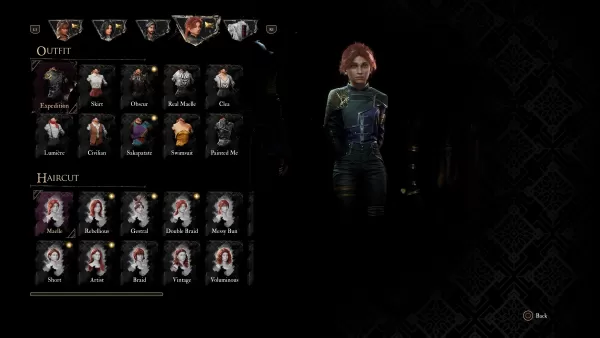
-

- Athena Blood Twins:隠されたクエストとアーティファクトの場所ガイド
- 06/18,2025
-
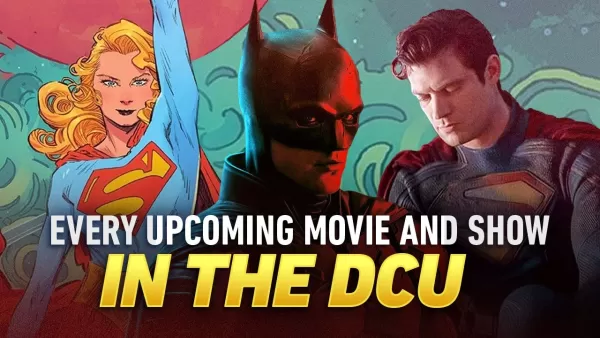
- ジェームズ・ガンは、ピースメーカーシーズン2フィナーレで巨大なカメオでヒント
- 06/18,2025



